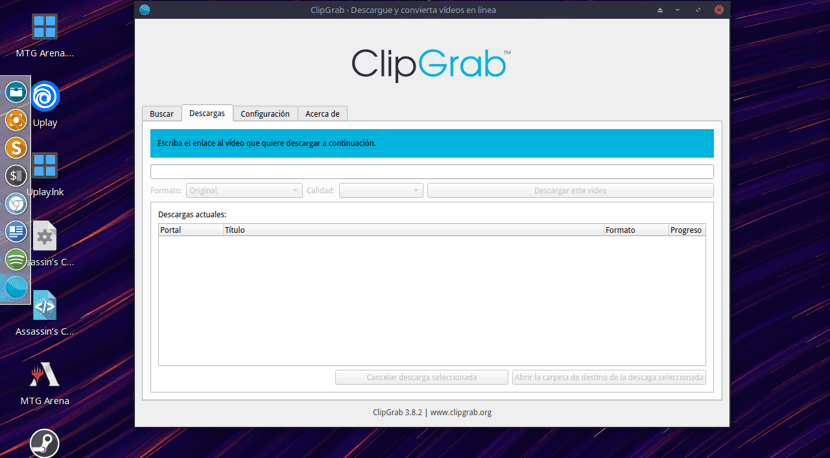
Am vorbit recent despre Downloader video care este un instrument simplu, dar eficient, care ne permite să descărcăm videoclipuri YouTube din sistemul nostru. Din această cauză De data aceasta vom vorbi despre un alt instrument similar, dar cu multe alte opțiuni.
Instrumentul despre care vom vorbi astăzi este ClipGrab. Aceasta este o aplicație puternică care ne permite să descărcăm videoclipuri nu numai de pe YouTube, ci și de pe alte site-uri populare pentru a partaja videoclipuri precum Dailymotion, Vimeo și Metacafe.
De aceea, dacă căutați o soluție pentru a facilita descărcarea videoclipurilor, ClipGrab este software-ul potrivit.
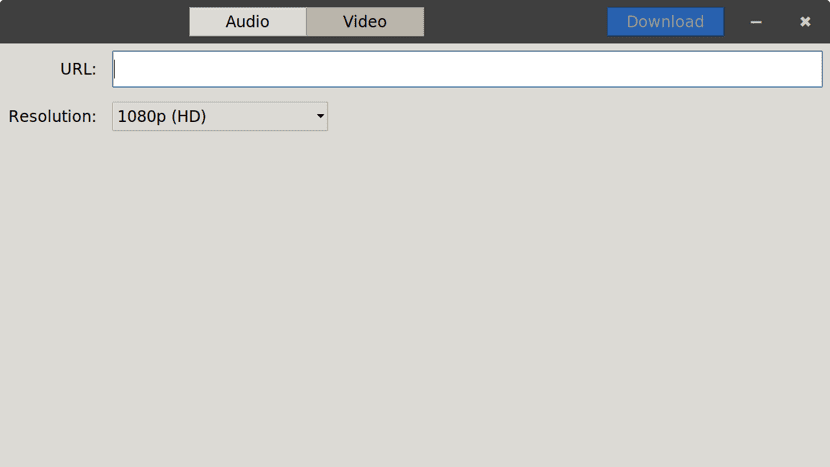
De asemenea laSuportă conversia formatelor de fișiere audio și video populare, cum ar fi WMV, MP3, MPEG4, OGG Theora și OGG Vorbis.
Are suport pentru descărcarea videoclipurilor în înaltă definiție. ClipGrab de asemenea, puteți descărca videoclipuri de pe site-uri web care nu sunt acceptate oficial deoarece detectează automat URI-urile compatibile atunci când sunt copiate în clipboard.
În Principalele caracteristici ale ClipGrab care pot fi evidențiate sunt următoarele:
- Disponibil pentru Microsoft Windows, MacOS și Linux.
- Oferă diferite calități video și formate pentru descărcări.
- Acceptă YouTube, Vimeo, Facebook, Dailymotion, CollegeHumor, youku.com, myspass.de, myvideo.de și clipfish.de.
- Suportă formatele MP3, WMV, MPEG4, OGG Vorbis și OGG Theora.
- Detectează automat adresele URL acceptate atunci când sunt introduse în clipboard.
- Conține funcție de căutare încorporată pentru YouTube.
- Are un mecanism special pentru descărcarea videoclipurilor de pe site-uri de partajare video care nu sunt acceptate oficial.
- Interfață de utilizator curată și ușor de utilizat.
- Disponibil în depozitele unor distribuții, PPA pentru Ubuntu și derivate, precum și formatul appImage pentru a fi utilizat în majoritatea distribuțiilor actuale
Această aplicație este gratuită și open source care este distribuită sub versiunea 3 a GNU General Public License.
Cum se instalează ClipGrab pe diferite distribuții Linux?
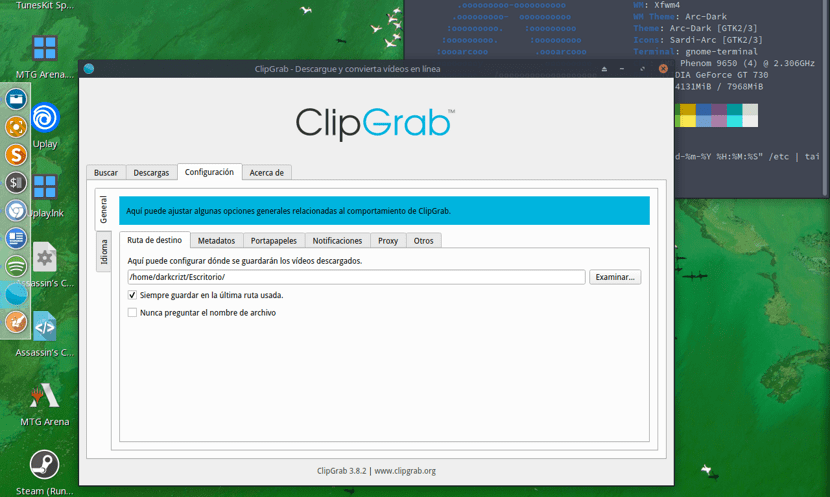
ClipGrab ne oferă de pe site-ul său oficial un fișier AppImage, pe care putem rula aplicația într-un mod portabil fără a fi nevoie să o instalăm pe sistemul nostru.
Pentru a obține fișierul AppImage, trebuie doar să mergem pe site-ul său oficial și să descărcăm fișierul.
Putem face asta de la următorul link.
O de la un terminal executând următoarea comandă:
wget https://download.clipgrab.org/ClipGrab-3.8.2-x86_64.AppImage
După ce ați obținut fișierul, acum numai Trebuie să îi acordăm permisiuni de execuție pentru a începe să îl folosim.
Facem acest lucru cu următoarea comandă:
sudo chmod +x ClipGrab-3.8.2-x86_64.AppImage
Și putem rula aplicația făcând dublu clic pe ea sau de la terminal cu:
./ClipGrab-3.8.2-x86_64.AppImage
În cazul utilizatorilor Ubuntu 18.04 LTS și 16.04 LTS există depozitul pSă îl putem instala în sistem și în derivatele sale fără a ne complica viața.
Mai întâi va trebui să deschidem un terminal și să adăugăm depozitul la sistemul nostru cu:
sudo add-apt-repository ppa:clipgrab-team/ppa -y
Reîmprospătăm depozitele de sistem și procedăm la instalarea aplicației, o facem cu următoarele comenzi:
sudo apt-get update
sudo apt-get install clipgrab
La sfârșitul instalării, putem continua să verificăm căutând aplicația printre cele ale sistemului nostru și să deschidem programul.
În cele din urmă pentru cei care sunt utilizatori și derivați Arch Linux, putem instala aplicația direct din depozitele sale oficiale.
Pentru a instala, trebuie doar să deschideți un terminal și să rulați următoarea comandă:
sudo pacman -S clipgrab
Utilizare de bază ClipGrab
Pentru a descărca un videoclip, pur și simplu utilizați motorul de căutare al aplicației sau copiați adresa URL a videoclipului.
ClipGrab este o aplicație cu o interfață foarte intuitivă, deoarece din primul moment în care este deschis, ne va poziționa în motorul de căutare unde vor fi afișate videoclipurile legate de criteriile de căutare pe care le definim.
De acolo, trebuie doar să faceți clic pe videoclipul pe care suntem interesați să îl descărcați.. După aceea, ne va duce la a doua opțiune, care este descărcarea.
Aici putem defini formatul video sau audio (depinde de ceea ce dorește utilizatorul) în care fișierul va fi descărcat pe computer.
În același mod putem alege calitatea fișierului.
În cele din urmă, aplicația are alte opțiuni suplimentare, care fac din aceasta o opțiune mai bună decât Video Downloader dacă doriți să aveți mai mult control asupra a ceea ce descărcați.
Deocamdată youtube-dl nu m-a dezamăgit, dar este întotdeauna în regulă să explorezi alte opțiuni pentru a fi la curent, mulțumesc pentru informații!
Bună ziua, am descărcat ClipGrab de la terminal, dar nu îl pot instala, primesc mesajul - acces refuzat - dacă mă puteți ajuta și spuneți-mi ce pași trebuie să urmați, vă rog.
Vă mulțumim pentru atenție
sigur dacă vă conectați ca root?